Como mudar entre minúsculas e maiúsculas
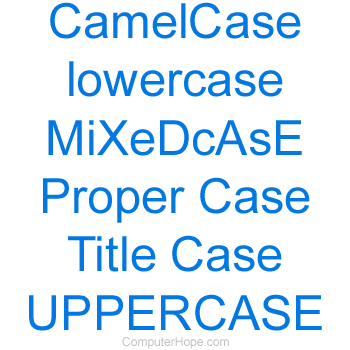
Vários métodos podem mudar entre letras minúsculas e maiúsculas em um computador, smartphone, tablet e outros dispositivos de computação. Abaixo, cobriremos cada uma das maneiras de alterar a caixa do texto.
Alterar minúsculas para maiúsculas em um computador
Enquanto digita, você pode modificar a capitalização de qualquer texto pressionando o Caps Lock ou Mudança. Se você precisar alterar a capitalização de um texto que já foi digitado, pule para a seção de conversão de maiúsculas e minúsculas.
Capitalize tudo o que é digitado
A tecla Caps Lock é uma tecla de alternância, o que significa que quando pressionada, tudo o que você digitar ficará em MAIÚSCULAS até que você pressione o Caps Lock chave novamente. Se você quiser digitar em letras maiúsculas, a tecla Caps Lock pode ser usada. No entanto, lembre-se de que, em muitas situações, digitar em caixa alta é uma falta de etiqueta.
Capitalize uma letra de cada vez
Para alterar a capitalização uma letra de cada vez, pressione e segure o botão esquerdo ou direito Mudançae, em seguida, pressione a letra que deseja colocar em maiúscula. Usar a tecla Shift é o método mais comum de criar letras maiúsculas em um computador.
Alternar entre letras minúsculas e maiúsculas em um smartphone ou tablet

Em smartphones e tablets, não existe a tecla Caps Lock ou Shift. Para maiúscula (maiúscula) uma letra nesses dispositivos, pressione a seta para cima no teclado na tela e, em seguida, a letra que deseja colocar em maiúscula.
A imagem é um exemplo do teclado na tela do Apple iPhone com a tecla de seta Caps up em preto para indicar que está ativo.
Se você quiser digitar em maiúsculas em um telefone ou tablet, toque duas vezes na seta para cima. Se feito corretamente, a seta tem um sublinhado e permanece ativa até que seja tocada novamente.
Se você precisar alterar a capitalização de um texto que já foi digitado, pule para a seção de conversão de maiúsculas e minúsculas.
Alterando o caso em um Google Chromebook

Para capitalizar uma letra por vez, o Google Chromebook funciona como todos os outros computadores. Pressione e segure o botão esquerdo ou direito Mudança e enquanto mantém pressionada a tecla Shift, pressione a letra desejada em maiúsculas. Usar a tecla Shift é o método mais comum de criar letras maiúsculas em um computador.
Onde o Google Chromebook é diferente de outros teclados está a tecla Pesquisar, que substitui a tecla Caps Lock, conforme mostrado na imagem.
Para ativar e desativar o Caps Lock em um Google Chromebook, pressione o botão Alt e Procurar ao mesmo tempo.
Se você precisar modificar o caso de um texto que já foi digitado, pule para a seção de conversão de caso.
Como converter o caso de um texto que já foi digitado
Existem também alguns programas que suportam a capacidade de alterar a capitalização de um texto que já foi digitado. Por exemplo, no Microsoft Word, você pode destacar o texto e pressionar o atalho do teclado Mudança+F3 para alternar entre minúsculas, maiúsculas e maiúsculas e minúsculas. Clique no link abaixo para o programa que você deseja converter o caso.
- Como alterar texto em maiúsculas e minúsculas no Microsoft Word.
- Como alterar texto em maiúsculas e minúsculas no Microsoft Excel.
- Como alterar o texto em maiúsculas e minúsculas no Google Docs.
- Como alterar o texto em maiúsculas e minúsculas no OpenOffice Writer.
- Converta o texto de minúsculas e maiúsculas no Linux usando o comando tr.
Use nossa ferramenta de texto para converter qualquer texto de maiúsculas para minúsculas.
0 Comments